8、双击该图层,添加图层样式,“投影”“斜面和浮雕”设置参数如图31-32所示,图像效果如图33所示。

图31
“斜面和浮雕”图层样式,设置参数如图32:
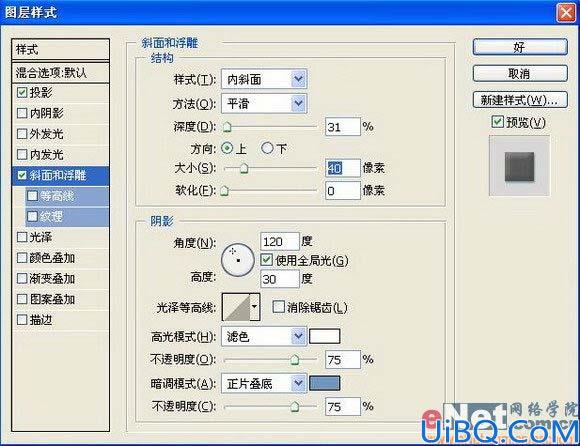
图32
应用图层样式后的效果如图33:

图33
9、在背景层上新建图层,选择工具箱中的“渐变工具”,选择一个渐变颜色填充图层,图像效果如图34所示:

图34
8、双击该图层,添加图层样式,“投影”“斜面和浮雕”设置参数如图31-32所示,图像效果如图33所示。

“斜面和浮雕”图层样式,设置参数如图32:
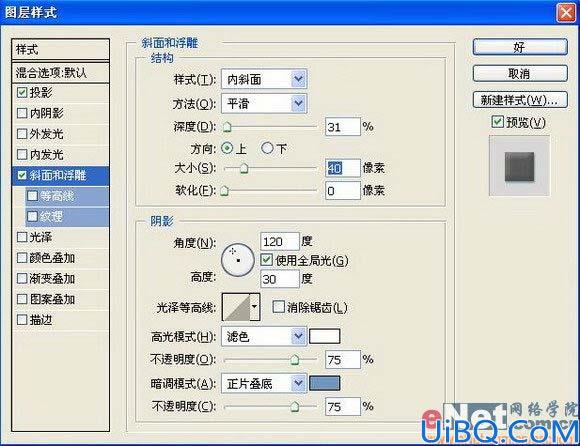
应用图层样式后的效果如图33:

9、在背景层上新建图层,选择工具箱中的“渐变工具”,选择一个渐变颜色填充图层,图像效果如图34所示:

上一篇:钢笔(路径)工具练习十条技巧
Photoshop给MM脸部美化:下一篇
精彩评论